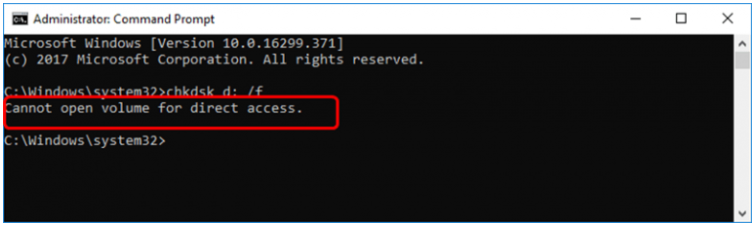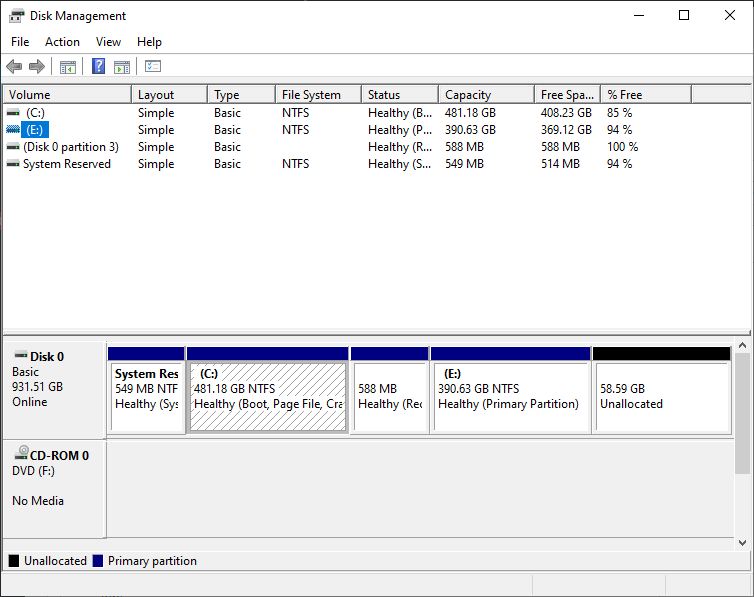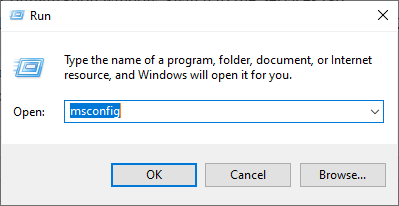Il mio smartphone con una scheda SD residente è danneggiato. Quindi, l'ho rimosso dal mio smartphone e l'ho collegato al mio sistema operativo Windows 10, e ho provato a eseguire CHKDSK dal prompt dei comandi per riparare questa scheda SD, ma mi sono imbattuto in un errore "Impossibile aprire il volume per l'accesso diretto". Di cosa tratta questo errore e come posso correggerlo?
Se hai riscontrato l'errore "Impossibile aprire il volume per l'accesso diretto" sulla scheda SD e su un altro dispositivo di archiviazione, questo articolo è per te. In questa documentazione imparerai a conoscere l'errore, le cause e le soluzioni efficaci per risolverli. Prima di procedere con i dettagli, dobbiamo prima capire di più sull'errore.
Cosa Significa Impossibile Aprire il Volume per l'Accesso Diretto?
Impossibile aprire il volume per l'accesso diretto è comune errore associato a scheda SD danneggiata, USB e dischi rigidi. Questo errore si verifica a causa della corruzione DBR o di eventuali danni fisici al dispositivo di archiviazione. Il danneggiamento può essere facilmente risolto seguendo le soluzioni fornite nella sezione seguente.
Cause dell'errore impossibile aprire il volume per accesso diretto?
- Corruzione DBR– DBR è il primo settore del Master Boot Record, DBR contiene tutto ciò che è necessario per avviare il sistema operativo. Quindi, se il DBR è danneggiato, questo errore si verifica comunemente.
- Danno fisico– La probabile ragione alla base di questo errore potrebbe essere un danno fisico, i dispositivi di archiviazione sono vulnerabili e il danno potrebbe causare l'errore
Nota – In caso di danni fisici, i seguenti metodi potrebbero non funzionare se il tuo scheda SD non viene rilevata durante la connessione al sistema operativo Windows.
Nella prossima sezione di seguito, ti guideremo attraverso soluzioni senza problemi su come riparare il volume impossibile da aprire per l'accesso diretto alla tua scheda SD, USB o disco rigido.
Come Riparare Impossibile Aprire il Volume per Accesso Diretto in Scheda SD, USB, Disco Rigido?
Per riparare impossibile aprire il volume per accesso diretto errore nella scheda SD, USB o disco rigido seguire le soluzioni fornite nella sezione seguente
- Usa esplora file
- Usa gestione disco
- Esegui CHKDSK in un ambiente di avvio pulito
Nota - Tutti i metodi qui menzionati implicano operazioni che portano alla perdita di dati. Prova a recuperare i tuoi dati con il software Remo Data Recovery
Riparazione impossibile aprire il volume per accesso diretto utilizzando esplora file
- Aperto This PC.
- Fare clic con il tasto destro il dispositivo o SD card/ USB/ partitiondevi formattare.
- Scegli Format.
- Scegli un nuovo file system e imposta le restanti opzioni.
- Aspetta che il processo finisca.
Correggi l'errore CHKDSK utilizzando gestione disco
- Vai a This PC > Manage > Disk Management.
- Right-clickla scheda SD o qualsiasi dispositivo di archiviazione che si desidera formattare e fare clic Format.
- Configura le opzioni e avvia il processo di formattazione.
Esegui CHKDSK in un ambiente di avvio pulito
- Premere Windows + Red entra
- Nella finestra Configurazione di sistema, passa alla scheda Servizi.
- Seleziona Nascondi tutti i servizi Microsoft e fai clic su Disable all> Apply > OK.
- Quindi vai alla scheda Avvio e fai clic su Apri Task Manager.
- Fare clic su ogni elemento e scegliere Disabilita.
- Riavvia il computer ed esegui nuovamente CHKDSK.
Nota - Controlla queste informazioni se nel caso comando CHKDSK file eliminati.
Dopo aver seguito i metodi sopra elencati, sarai in grado di risolvere l'errore impossibile nel tuo dispositivo di archiviazione. Durante il processo di implementazione di questi metodi, potresti riscontrare uno scenario di perdita di dati a causa della formattazione del dispositivo di archiviazione.
Dopo aver formattato correttamente il dispositivo di archiviazione, il passaggio successivo è recuperare i dati persi dal dispositivo di archiviazione. Per questo avrai bisogno di uno strumento di recupero dati affidabile come Remo Recupera per recuperare i dati persi dai dispositivi di archiviazione senza sforzo. Lo strumento è compatibile sia con Windows che con Mac OS.
Remo Recover è il miglior software di recupero dati per recuperare i dati dal tuo dispositivo di archiviazione formattato dopo aver corretto l'errore chkdsk. Lo strumento può facilmente recuperare foto, video o qualsiasi altro formato di file. Scarica lo strumento gratuitamente ora!
Conclusione
Questo articolo sottolinea ciò che chkdsk non può aprire il volume per l'errore di accesso diretto e cosa dovresti fare per correggere questo errore e riottenere l'accesso al tuo dispositivo di archiviazione. Questo errore può essere fatale per i tuoi dati se non recuperi i tuoi dati con l'aiuto di Remo Recover dopo aver corretto l'errore come menzionato nell'articolo.
In futuro, se ti sei imbattuto in tali situazioni, è sempre consigliabile mantenere il backup dei tuoi dati importanti anche se sono archiviati su dispositivi portatili